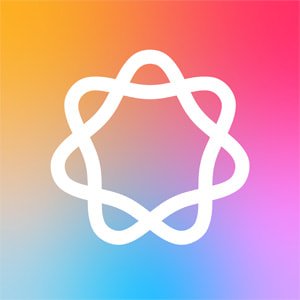Bu yazımızda Apple Haritalar‘a birden fazla durak ekleme konusu ile ilgili detaylı bilgi vereceğiz.
iOS 16 ile birlikte artık iPhone‘da Apple Haritalar ile yol tarifi alırken, haritaya birden fazla durak ekleyebiliyorsunuz.
Apple Haritalar‘da birden fazla durak eklemek için öncelikle bir sürüş rotası belirlemeye (çizmeye) başlayın. Rotanızı çizerken (belirlerken) duracağınız ya da konaklayacağınız yerlere geldiğinizde Durak Ekle (Add Stop) butonuna dokunun.
Haritaya durak ekledikten sonra, eklediğiniz durakların sırasını istediğiniz gibi değiştirebilir veya istediğiniz durakları silebilirsiniz.
Bir kargo ya da kurye işinde çalışıyorsanız veya araba ile uzun bir yolculuğa çıkıyorsanız, belirli yönlerde birden fazla durak eklemek hayati önemde olabilir. Apple, iOS 16 ile bu özelliği artık iPhone’daki varsayılan Apple Haritalar uygulamasına ekliyor.
Apple Haritalar‘ı kullanarak birden çok durak ekleyebileceğiniz bir rotayı nasıl oluşturacağınız ve ardından, isterseniz bu rotayı daha sonra tamamen nasıl güncelleyeceğinizi bu yazımızda ele alacağız.
Not: Apple, 12 Eylül (2022)‘de iOS 16‘yı piyasaya sürdü. Bu yazımızdaki anlatacağımız özelliği kullanabilmek için iPhone’unuzu en son iOS sürümüne güncellediğinizden emin olun.
Apple Haritalar’da Birden Çok Durak Ekleme
iOS 16 ile birlikte artık araba ile yolculuk için Apple Haritalar’da rota oluştururken birden fazla durak ekleyebilirsiniz. Fakat ne yazık ki, diğer tüm ulaşım çeşitleri (yürüyüş, toplu taşıma, bisiklet) için hâlâ tek bir durak ekleyebiliyorsunuz.
Rota oluşturmaya başlamak için öncelikle varmak istediğiniz ilk yeri (ilk durağı) bulun. İlk durağınızı haritadan hemen seçebilir veya arama çubuğunu kullanarak bulabilirsiniz.
İlk durağınız olarak belirleyeceğiniz konumu bulduğunuzda, konumun adının altındaki mavi yol tarifi simgesine dokunun. Apple Haritalar, geçmişte yaptığınız seyahatleriniz bağlamında, size bir araba resmi ve tahmini seyahat süresini gösterir.
Apple Haritalar, İlk durağı seçtikten sonra, size oraya ulaşmak için en iyi yolları gösterecektir. Daha sonra, rota listesinin üzerinde Durak Ekle (Add Stop) butonuna dokunun.
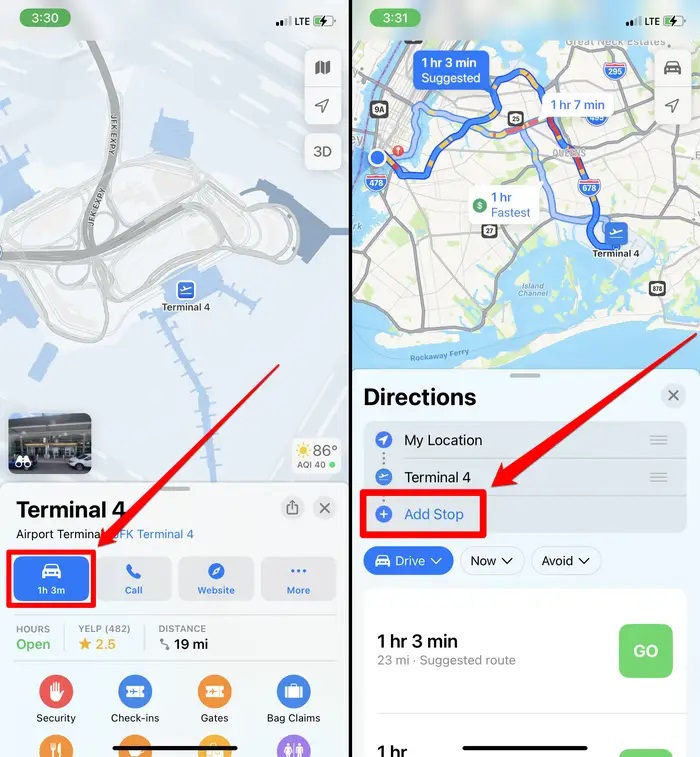
İlk durağınızı seçtikten sonra, bir sonraki durağınızı seçmek için arama çubuğunu kullanın. Arama sonuçlarınızda aradığınız durak yeri (konumu) göründüğünde, ona dokunun. Apple Haritalar, ikinci durağınızı seyahatinizin güzergahına ekleyecek. Ve ardından güzergahınız (rotanız), tüm seyahatin ne kadar süreceğini size gösterecek şekilde güncellenecektir. Haritayı yeterince yakınlaştırırsanız, yolculuğun her bir ayağının ne kadar süreceğini bile gösterir.
Apple Haritalar’da tek bir yolculuk için oluşturduğunuz rotaya (güzergaha), başlangıç noktanız ve son varış noktanız da dahil olmak, üzere en fazla 15 durak ekleyebilirsiniz.
Apple Haritalar’da Birden Fazla Durak Eklediğiniz Rotayı (Güzergahı) Güncelleme
Yolculuk (seyahat) güzergahınız için tüm duraklarınızı belirledikten sonra, rotayı istediğiniz gibi güncelleyebilirsiniz, değiştirebilirsiniz. Hatta yolculuk başlangıç noktanızı (durağınızı), başka bir durakla değiştirebilirsiniz.
Durakların sırasını yeniden düzenleyebilirsiniz ve değiştirebilirsiniz. Bunun için, herhangi bir durağın sağ tarafındaki ≡ (üç çizgi) simgesine dokunun ve sürükleyin.
Eğer bir durağı silmek istiyorsanız, parmağınızla sola kaydırın. Ve ardından, ekrana gelen Sil (Delete) seçeneğine dokunun.
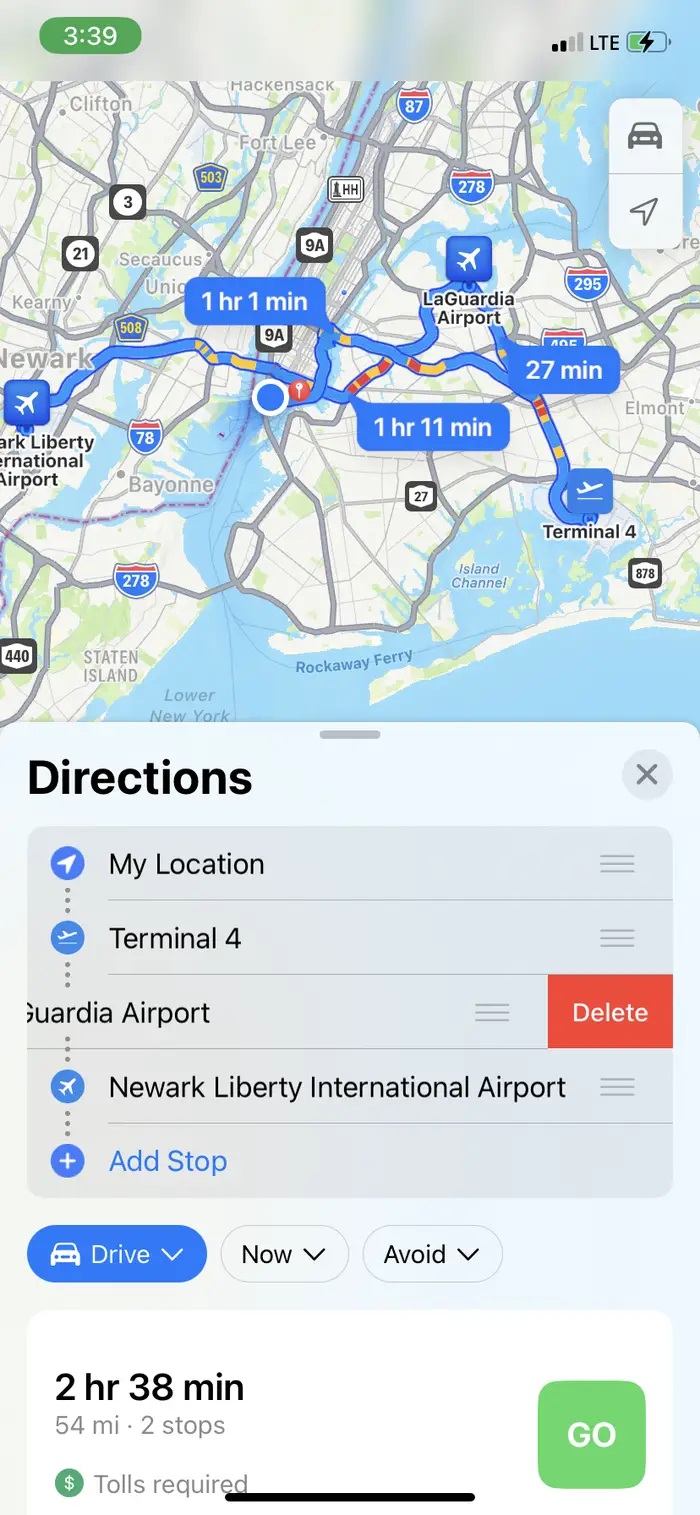
Eğer yolcuğunuza başladıysanız, artık durakları düzenleyemezsiniz ve güncelleyemezsiniz. Fakat, ekranın alt kısmında yer alan tahmini varış sürenize ve ardından, herhangi bir durağın yanındaki – (eksi) işaretine dokunarak bunları silebilirsiniz.
Bu yazımızda Apple Haritalar‘a birden fazla durak ekleme konusu ile ilgili detaylı bilgi verdik.
En güncel teknoloji konuları ile ilgili teknik destek ve çözüm içeren videolar için Teknodestek YouTube kanalımızı da takip edebilirsiniz.
Ayrıca, yorumlar bölümünden, web sitemizde hangi konularla ilgili içerikler görmek istediğinizi iletebilirsiniz. Hangi teknik konularda arama motorlarında daha çok arama yaptığınızı belirtebilrisiniz. Böylece sitemizin içeriğinin daha alakalı ve zengin olmasına katkı sunabilirsiniz.
Hazıladığımız içerikleri beğeniyorsanız, bu içeriklerin daha fazla kişiye ulaşmasını sağlayabilirsiniz. Bunun için, yazılarımızı sosyal medya hesaplarınızda paylaşabilirsiniz. Ve böylece daha çok kişinin bu içeriklerden istifade etmesine yardımcı olabilirsiniz.